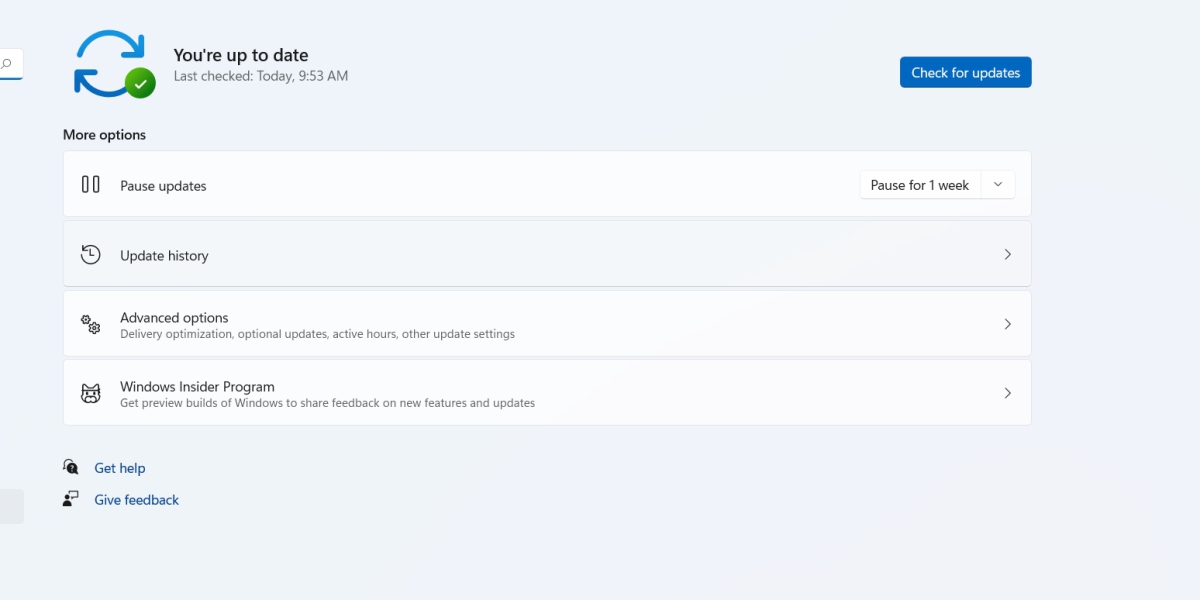Xóa file Update windows bằng công cụ Disk Cleanup
Bước 1: Đầu tiên bạn click vào biểu tượng kính lúp trên thanh Taskbar để mở công cụ tìm kiếm. Tại ô tìm kiếm, bạn điền từ khóa “disk cleanup” và click vào kết quả tương ứng.
Bước 2: Lúc này hộp thoại Disk Cleanup: Drive Selection sẽ hiện ra. Tại đây bạn chọn ổ C rồi click vào OK.
Bước 3: Tại giao diện Disk Cleanup for (C:), bạn nhấn nút Clean up system files để bắt đầu dọn dẹp các file hệ thống.
Bước 4: Tiếp theo ở bên dưới mục Files to delete chọn vào tùy chọn Windows Update Cleanup và nhấn OK.
Bước 5: Hộp thoại Disk Cleanup yêu cầu xác nhận xóa file sẽ hiện lên. Tại đây bạn nhấn nút Delete Files để đồng ý xóa những tập tin update cũ.
Nếu không muốn tiến hành việc cập nhật bạn cũng có thể loại bỏ các bản cập nhật đang chờ xử lý để ngăn chặn Windows update:
Bước 1: Truy cập vào run (windows+R) tại cửa sổ vừa hiện ra, bạn copy paste đường dẫn sau đây vào thanh Quick Access và nhấn Enter:
C:\Windows\SoftwareDistribution\Download
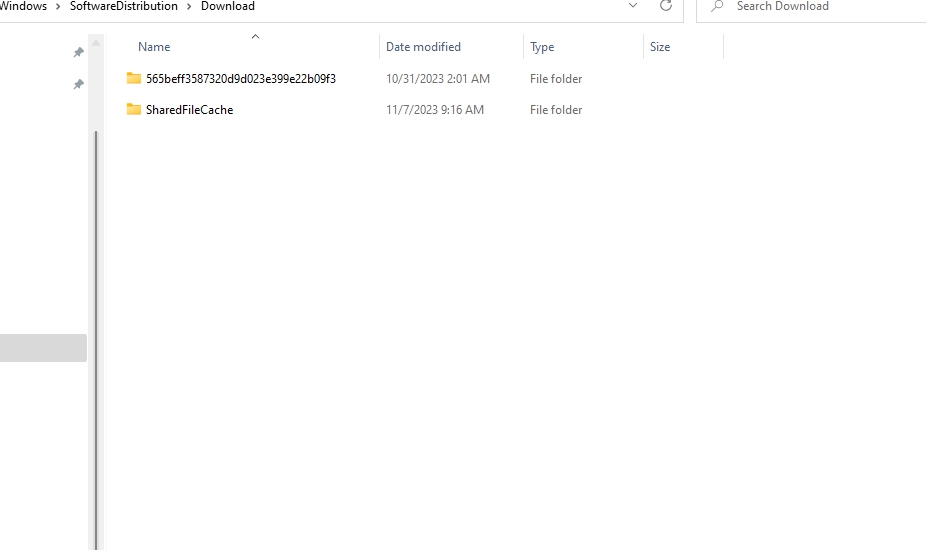
Bước 3: Lúc này bạn sẽ được đưa tới thư mục Download của Windows. Sau đó Ctrl + A chọn Delete để xóa chúng đi.
Xóa file trong thư mục Temp
Các file bộ nhớ tạm nằm trong thư mục %temp% cũng là một trong những nguyên nhân chính khiến máy tính của bạn bị chiếm dung lượng ổ cứng:
Mở Run (Widnows+R) gõ %temp% Sau đó xóa hết mọi thứ trong đó
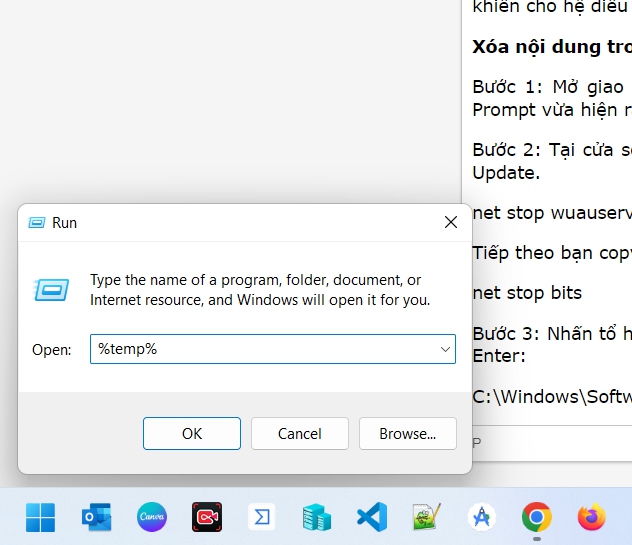
Xóa file pending.xml
Pending.xml là những file Windows 10 Update đang chờ xử lý. File này thường nằm ở thư mục C:\Windows\WinSxS\. Bạn có thể đổi tên file hoặc xóa file update Windows pending.xml này đi để dừng các tác vụ cập nhật đang chờ xử lý. Điều này cũng khiến cho hệ điều hành tạo một quá trình kiểm tra các bản cập nhật mới.
Xóa nội dung trong thư mục Software Distribution
Bước 1: Mở giao diện tìm kiếm của Windows lên và nhập “command prompt”. Click chuột phải vào ứng dụng Command Prompt vừa hiện ra và chọn tiếp Run as administrator.
Bước 2: Tại cửa sổ Command Prompt, bạn nhập câu lệnh sau và nhấn Enter để ngăn chặn hoạt động của dịch vụ Windows Update.
net stop wuauserv
Tiếp theo bạn copy và paste tiếp lệnh dưới đây để dừng service Background Intelligent Transfer.
net stop bits
Bước 3: Nhấn tổ hợp Windows + R để khởi động cửa sổ Run. Tại hộp thoại Run, bạn sao chép và dán đường dẫn sau rồi nhấn Enter:
C:\Windows\SoftwareDistribution
Bước 4: Lúc này thư mục SoftwareDistribution sẽ được mở ra. Tại đây bạn nhấn Ctrl + A để chọn toàn bộ các file và thư mục có trong đó. Sau đó click chuột phải > Chọn Delete để xóa dữ liệu.
Bước 5: Sau khi đã xóa nội dung của thư mục Software Distribution thành công, bạn mở Command Prompt lên. Sau đó nhập câu lệnh net start wuauserv và nhấn Enter để khởi động lại Windows Update. Nhập tiếp câu lệnh net start bits để kích hoạt dịch vụ Background Intelligent Transfer.
Cách làm này giúp bạn xóa file Update Windows cũ hoặc đang chờ xử lý để Windows tải thêm các file thiết yếu cho bản cập nhật sắp tới.
Cách xóa thư mục Windows.old
Bên cạnh việc xóa file Update thì bạn cũng có thể xóa cả folder Windows.old cũng chiếm dung lượng bộ nhớ. Thư mục này xuất hiện khi bạn cài đặt phiên bản Windows mới cho máy tính của mình. Nếu không có ý định quay về bản Windows cũ thì tốt nhất là bạn nên xóa folder Windows.old để giải phóng dung lượng ổ cứng. Để làm điều này, bạn thực hiện các bước sau đây:
Bước 1: Nhập “command prompt” trong công cụ tìm kiếm. Sau đó click chuột phải tại ứng dụng Command Prompt và chọn Run as administrator.
Bước 2: Tiếp theo, bạn sao chép câu lệnh sau rồi click chuột phải trong cửa sổ Command Prompt và chọn Paste rồi nhấn Enter để chạy lệnh:
RD /S /Q %SystemDrive%\windows.old